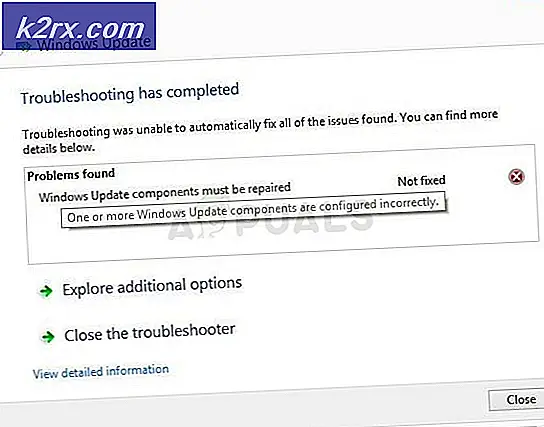Är Win32: Bogent ett virus och hur tar jag bort det?
Flera Windows-användare vidtar extra säkerhetsåtgärder efter att deras Antivirus varnat dem om ett virusprogram (Win32: BogEnt) som har tagits bort från deras maskin eller flyttats till karantänmappen. Virusprompten rapporteras uteslutande att inträffa med antiviruspaket från tredje part (AVG och McAfee rapporteras oftast). Problemet är inte exklusivt för en viss Windows-version eftersom det rapporteras förekomma i Windows 7, Windows 8.1 och Windows 10.
ÄrWin32: BogEnt säkerhetshot Real?
Bara från början bör du veta attWin32: BogEntvirus är ofta kopplat till falska positiva utlösningar av antiviruspaket från tredje part. Men det betyder inte att säkerhetshotet inte är verkligt och inte riskerar ditt system.
Därför uppmuntrar vi dig att ta rätt tid att undersöka problemet noggrant innan du märker uppmaningen som falskt positivt.
Vi undersökte just denna fråga genom att titta på olika användarrapporter och de upplösningsstrategier som vanligtvis används i detta scenario. Som det visar sig finns det flera olika scenarier som kan leda till denna säkerhetsvarning:
Metod 1: Upprepa skanningen med en annan AV
Om du stöter på det här problemet när du försöker uppdatera eller öppna Steam, är det mycket troligt att du har att göra med ett falskt positivt - Detta är nästan ett givet faktum om du använder Avast eller AVG som den aktiva säkerhetssviten. Det finns ingen officiell förklaring till varför detta inträffar, men falska positiva effekter i relation till Steam har hänt med Avast och AVG i flera år.
Uppdatering: En Avast-representant har bekräftat att en falsk positiv kan uppstå med Steam på grund av deras heuristiska analys på grund av hur deras hotlading fungerar.
För att säkerställa att du inte har att göra med ett falskt positivt, uppmuntrar vi dig att bli av med din nuvarande tredje parts AV och upprepa en skanning med standardantivirusprogrammet (Windows Defender). För att säkerställa att du helt tar bort din nuvarande AV-svit från tredje part tillsammans med eventuella kvarvarande filer, följ den här artikeln (htlere).
När du har avinstallerat och tagit bort kvarvarande filer från din tredje parts AV startar du om datorn och följer stegen nedan för att starta en genomsökning med standard Windows Defender:
- Tryck Windows-tangent + R att öppna upp en Springa dialog ruta. Skriv sedan “Ms-inställningar: windowsdefender” och slå Stiga på för att öppnaWindows-säkerhet på fliken Inställningar.
- När du kommer till Windows Security-fliken klickar du på Öppna Windows Security högst upp på skärmen.
- Från huvudet Windows-säkerhet menyn, klicka på Virus- och hotskydd från rutan till höger.
- Inuti Virus- och hotskydd klicka på Skanningsalternativ (under Aktuella hot).
- När du kommer till menyn Skanningsalternativ väljer du Fullständig genomsökning växla och klicka på Skanna nu för att starta skanningen.
- Vänta tills proceduren är klar och se om du fortfarande får samma virusvarning. Om du gör det betyder det att du inte hade att göra med ett falskt positivt.
Notera: Om Windows Defender också hittar samma säkerhetshot, uppmuntrar vi dig att fortsätta med nästa metod nedan (för att bekräfta att virusinfektionen tas bort helt)
Om den här proceduren inte har avslöjat ett säkerhetshot eller om scenariot inte var tillämpligt för din nuvarande situation, gå ner till nästa metod nedan.
Metod 2: Använda Malwarebytes för att ta bort infektionen
Om metod 1 eliminerade möjligheten till falskt positivt, är det dags att vidta nödvändiga åtgärder för att se till att du tar bort skadlig hot från din dator. Om hotet bekräftas vara verkligt, Win32: BogEnt är en typ av flyktiga skadliga program som är kända för att skapa kaos på infekterade datorer.
Det finns olika variationer av detta virus. De minst farliga versionerna kommer bara att driva irriterande adware, medan de allvarligaste versionerna har potential att inaktivera din dator helt och hållet.
Baserat på vår personliga erfarenhet och vad de flesta säkerhetsforskare säger är Malwarebytes en av säkerhetsskannrarna som kan användas för att identifiera och ta bort säkerhetshot av detta slag. Följ den här artikeln (här) om att starta en djup virussökning med Malwarebytes säkerhetsskanner.
När skanningen är klar, se om du har identifierat några säkerhetshot. Om så är fallet följer du anvisningarna på skärmen för att ta bort dem från din dator och starta om datorn manuellt om du inte automatiskt uppmanas att göra det.